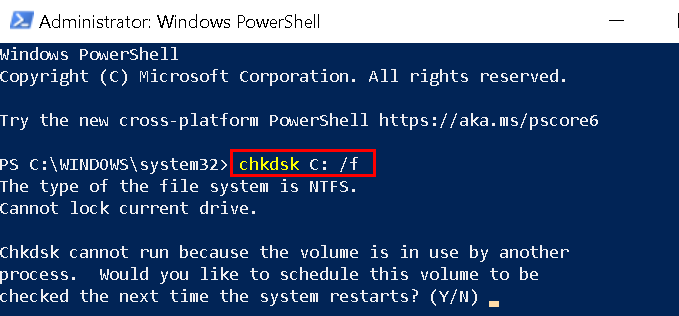이 소프트웨어는 드라이버를 계속 실행하여 일반적인 컴퓨터 오류 및 하드웨어 오류로부터 안전하게 보호합니다. 간단한 3 단계로 모든 드라이버를 확인하세요.
- DriverFix 다운로드 (확인 된 다운로드 파일).
- 딸깍 하는 소리 스캔 시작 문제가있는 모든 드라이버를 찾습니다.
- 딸깍 하는 소리 드라이버 업데이트 새 버전을 얻고 시스템 오작동을 방지합니다.
- DriverFix가 다운로드되었습니다. 0 이번 달 독자.
Windows 10은 Insider Program이 시작되었을 때보 다 훨씬 안정적이지만 사용자는 여전히 이상한 문제에 직면하고 있습니다. 이번에는 일부 사용자가 제어판을 열 때마다 두 개의 창이 표시되는 방식에 대해 불평했습니다. 그러나 이것은 사소한 문제이며 쉽게 해결할 수 있습니다.
Windows에서 두 개의 제어판 화면이 열리는 이유는 무엇입니까?
사용자는 열려고 할 때 제어판, 하나가 아닌 두 개의 탐색기 창이 열리므로 예상됩니다. 이 문제는 제어판을 열려고 할 때 발생합니다. Cortana, Win + X 메뉴에서 액세스 할 때도 마찬가지입니다. 간단히 말해, 제어판을 열면 두 개의 창이 나타나고 매우 성가신 일입니다.
해결 방법 1: 폴더 및 검색 옵션 편집
하지만 왜 이런 일이 발생하는지 설명이 있습니다. Windows 10의 어떤 종류의 버그로 인해 제어판을 열려고 할 때마다 "별도 프로세스의 Lanuch 폴더 창”가 활성화되어 있습니다. 이 문제를 해결하려면 다음 단계를 따르십시오.
- 열다 파일 탐색기
- 파일 버튼을 클릭하고 폴더 및 검색 옵션 변경

- 보기 탭으로 이동하여 선택을 취소하십시오. 별도의 프로세스에서 폴더 창 실행
그게 전부입니다. 제어판을 다시 열면 하나의 창만 열리는 것을 볼 수 있습니다. Microsoft는 다음 Windows 10 버전이 출시 될 때 또는 향후 일부 빌드에서 이러한 종류의 작은 버그를 제거 할 것이라고 확신합니다. 그러나 그때까지는 이와 같은 작은 해결 방법으로 작업을 완료 할 수 있습니다.
해결 방법 2: 컴퓨터 업데이트
컴퓨터에서 최신 OS 업데이트를 실행하고 있는지 확인합니다. Microsoft는 OS를보다 안정적으로 만들고 다양한 버그 수정 및 개선 사항을 추가하기 위해 정기적으로 새로운 시스템 업데이트를 배포합니다.
설정> 업데이트 및 보안> Windows 업데이트> 업데이트 확인으로 이동합니다.
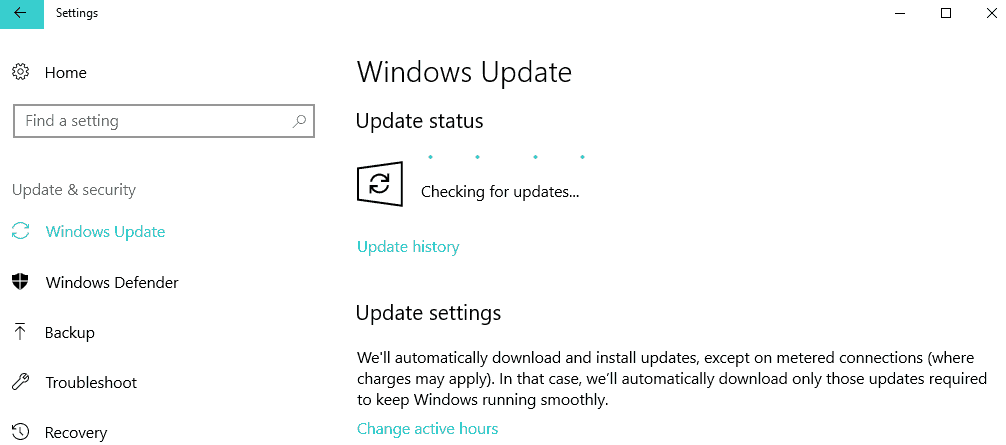
의견이나 제안이 있으시면 아래의 의견란에 적어 주시면 여러분의 생각을 꼭 읽어 주시기 바랍니다.
체크 아웃 관련 가이드 :
- FIX: Windows 10의 몰입 형 제어판 오류
- 수정: Windows 10에서 제어판이 열리지 않음
- 수정: NVIDIA 제어판이 Windows 10에서 작동을 멈췄습니다.